gif动图也可以添加logo或者水印,该怎么添加呢?下面我们就来看看详细的教程。
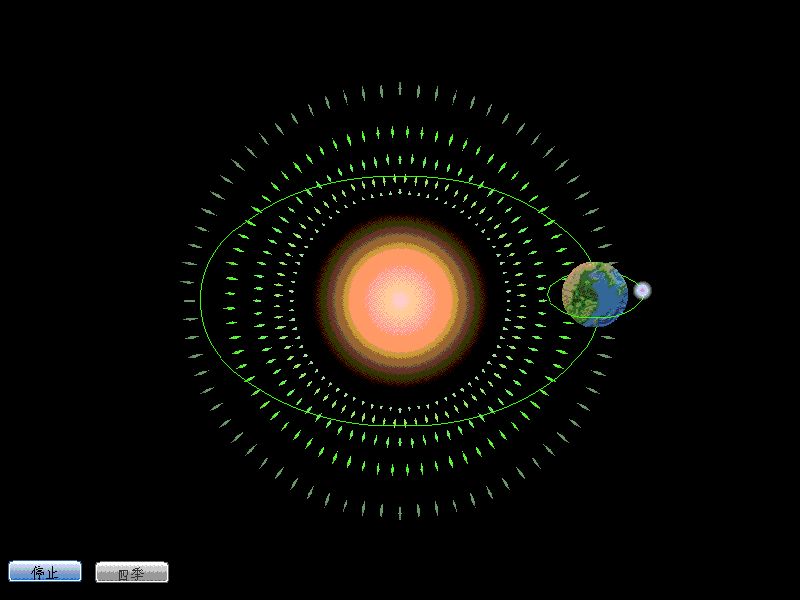
1、首先打开Photoshop cs5,执行文件--打开命令,打开一副gif动态图片。
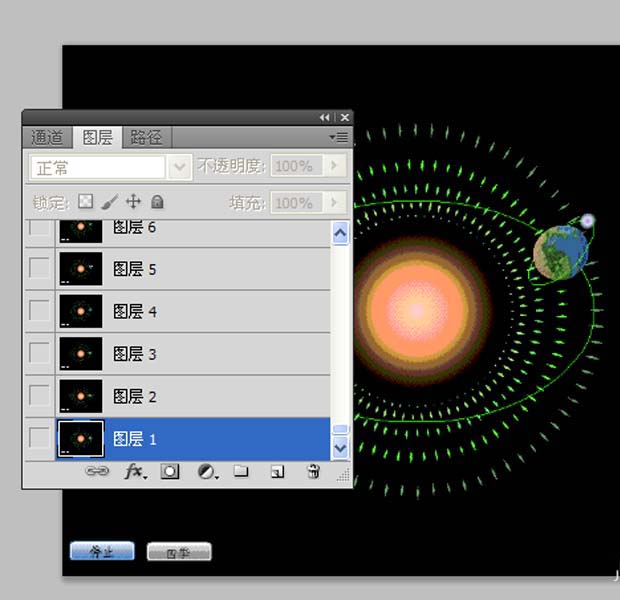
2、为了方便存储,选择工具箱里的裁剪工具,设置大小为800*600,对图片进行裁剪。
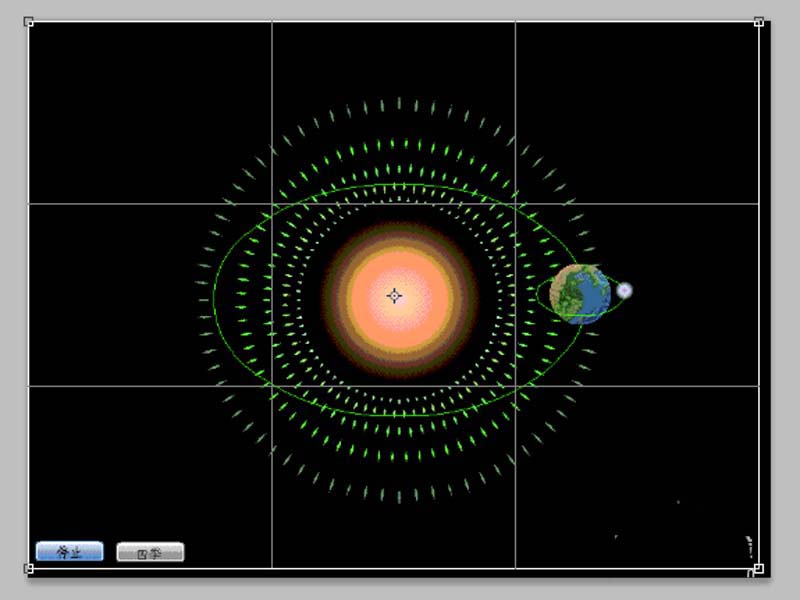
3、在图层面板中最上面创建空白图层,选择文字工具,输入文字内容,设置字体为草檀斋毛泽东字体,字号为50.
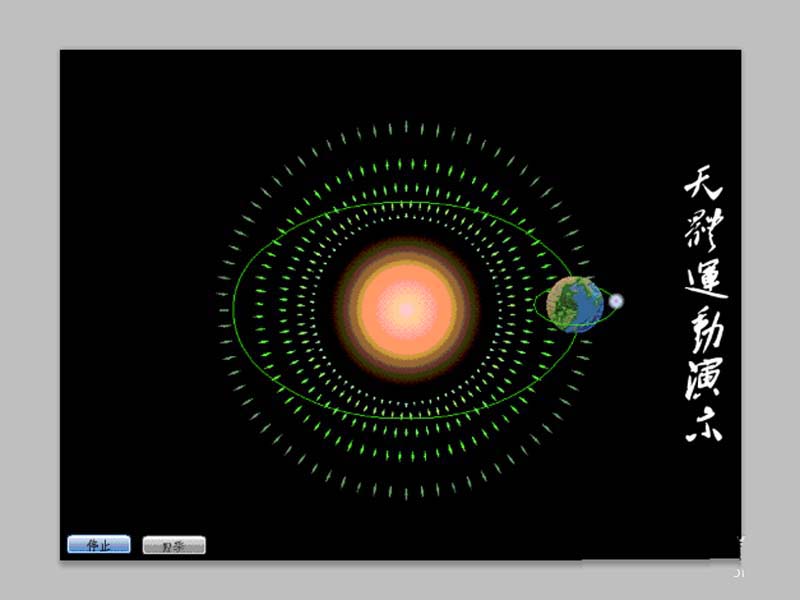
4、执行窗口-动画命令,调出动画对话框窗口,播放动画查看效果。
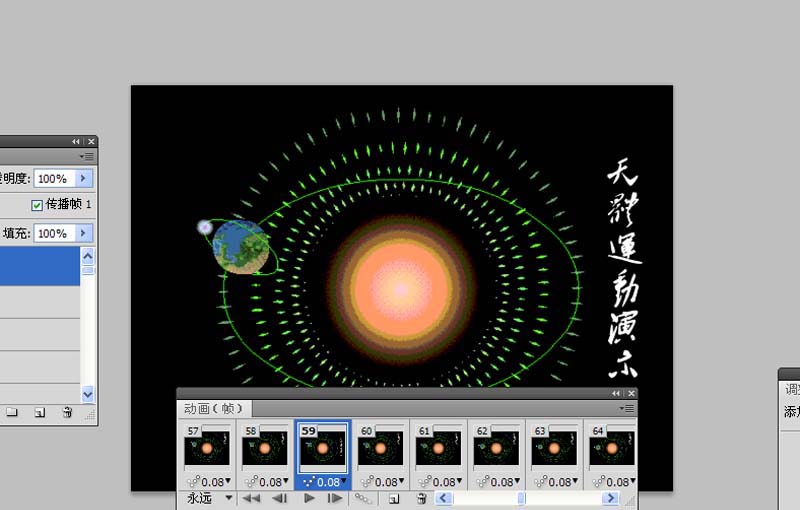
5、执行文件--存储为web和设备所用格式命令,将文件保存为gif格式即可。
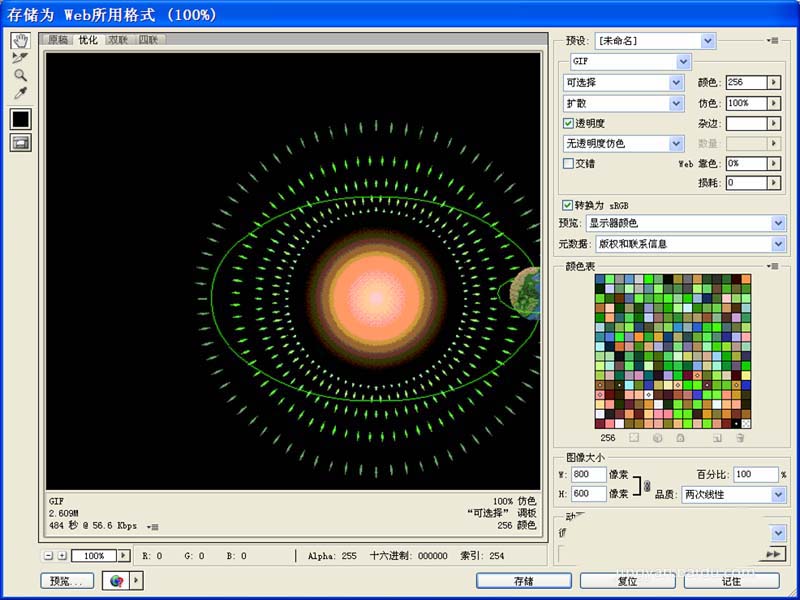
6、为了方便日后编辑,执行文件-存储为命令,输入文件命令,保存在桌面即可。
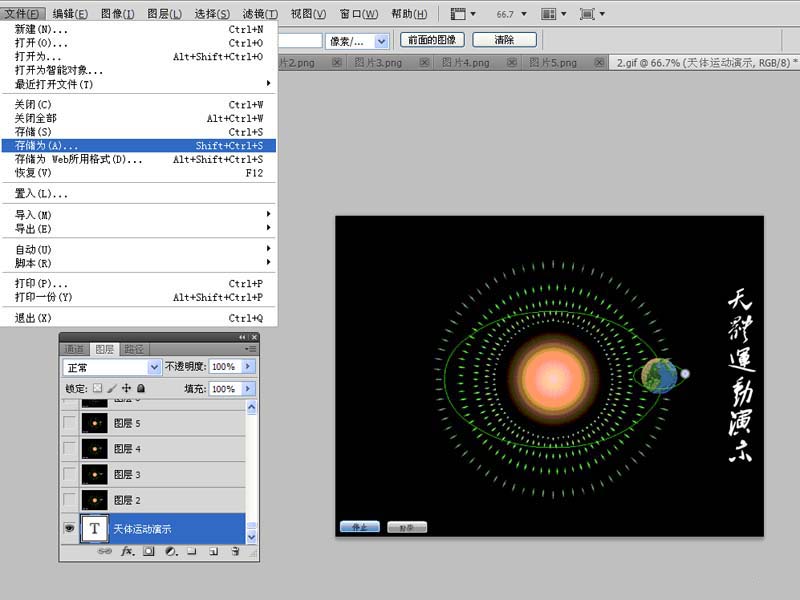
以上就是ps给gif动图添加logo的教程,希望大家喜欢,请继续关注软件云。